Në desktop, mund të konfiguroni shfaqjen e titrave nën shkurtoret dhe ikonat të aktivizuara sfond transparent me hije.
Nënshkrime të tilla duken shumë më mirë kundër një sfondi të bukur (imazh sfondi) sesa kundër drejtkëndëshave me ngjyra me sfond sfondi (ngjyra caktohet si parazgjedhje ose personalizohet nga përdoruesi).
Në thelb, shumica e përdoruesve të kompjuterit kanë emra ikonash në një sfond transparent. Megjithatë, ndodh që nga hiçi të shfaqen korniza me ngjyra rreth emrave dhe edhe po t'i plasësh nuk mund t'i heqësh qafe.
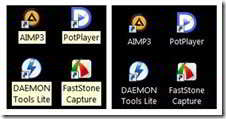
Çfarë rekomandohet të bëni në raste të tilla?
1. Kontrolloni nëse funksioni "Hedhja e hijeve nga ikonat e desktopit" është aktivizuar:
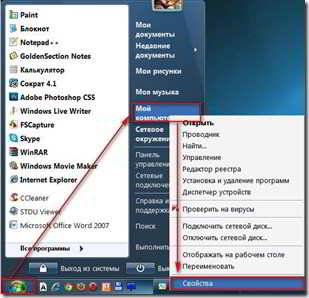
Nëse gjithçka është në rregull, sfondi i shkurtoreve është transparent, thjesht mbyllni dritaren. Nëse jo, klikoni në katrorin bosh pranë rreshtit "Hedhja e hijeve nga ikonat në desktop" (do të shfaqet një shenjë kontrolli) dhe klikoni OK, në dritaren tjetër përsëri OK.
2. Sigurohuni që sfondi desktop ju keni një imazh jpeg të instaluar. Meqenëse lindin probleme gjatë përdorimit të imazheve transparente ose të animuara, përkatësisht me shtesat png ose gif. Nëse kjo është situata juaj, ndryshoni ato në një bitmap të rregullt.
3. Le të shohim, është e mundur që përmbajtja e ueb-it të vendoset dhe të vendoset në Desktop. Klikoni me të djathtën mbi hapesire e lire Desktop - Karakteristikat, në kutinë e dialogut "Properties: Screen", zgjidhni skedën "Desktop".
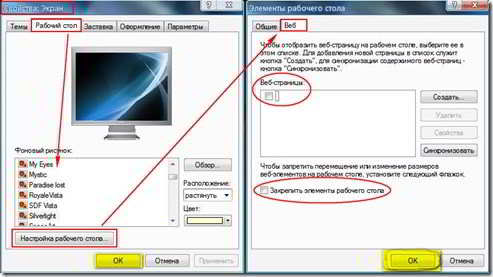
Së pari, ndryshoni imazhin e sfondit në cilindo nga grupet e sugjeruara nga sistemi operativ dhe klikoni butonin "Apliko". Më pas klikoni butonin "Cilësimet e Desktopit", në kutinë e dialogut "Elementet e Desktopit" që hapet, zgjidhni skedën Web. Nëse ka kuti zgjedhjeje në zonën e "Faqeve të Uebit", hiqni zgjedhjen e tyre dhe kutinë e zgjedhjes "Blloko artikujt e desktopit" gjithashtu (nëse zgjidhet). Konfirmoni veprimet tuaja duke klikuar butonin OK radhazi në dy dritare të mbyllura.
4. Le të provojmë gjithashtu të klikojmë me të djathtën në hapësirën e lirë të desktopit, në menynë që shfaqet, zgjidhni rreshtin e sipërm “Rregullo ikonat”, më pas në nënmenu zgjidhni komandën “Pin elementet e uebit në desktop”.
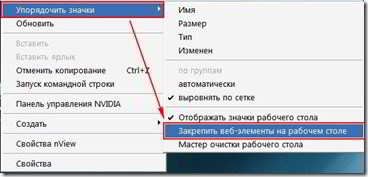
5. Le të shqyrtojmë gjithashtu një situatë ku arsyeja mund të jetë përdorimi i sistemit të një regjimi me kontrast të lartë. Ky cilësim sistemi operativ mund të anulohet përmes panelit Menaxhimi i Windows. Klikoni Start - Control Panel - Accessibility - Rregullo kontrastin e tekstit dhe ngjyrën e ekranit - zgjidhni kutinë "High Contrast" - klikoni OK.
Udhëzimet
Klikoni majtas mbi imazhi i sfondit në desktop - ky veprim është mjaft i mjaftueshëm për të çaktivizuar një, si dhe të gjitha ikonat e vendosura në desktop. Në këtë rast, sfondi i etiketave duhet të bëhet transparent. Nëse zgjedhja hiqet, por mbushja e ngjyrave nën etiketat mbetet, atëherë arsyeja qëndron në cilësimet përkatëse për shfaqjen e elementeve të desktopit.
Aktivizoni menunë e kontekstit në desktopin e Windows XP duke klikuar në imazhin e sfondit klikoni me të djathtën minjtë. Zgjidhni artikullin "Properties" në të dhe në dritaren që hapet, klikoni në skedën "Desktop". Klikoni butonin "Cilësimet e Desktopit" dhe në dritaren tjetër që hapet me titullin "Elementet e Desktopit", zgjidhni skedën "Ueb". Këtu ju duhet të zgjidhni kutinë pranë "Blloko artikujt e desktopit", si dhe të gjitha kutitë e kontrollit në linjat e listës "Faqet në internet". Pas kësaj, mbyllni dritaret e cilësimeve duke klikuar butonat "OK" në to. Në këtë mënyrë, ju do të eliminoni një nga arsyet e mundshme në Windows XP për zgjedhjen në dukje të shkurtoreve në desktop.
Hapni menunë e kontekstit të ikonës "My Computer" duke klikuar me të djathtën mbi të dhe më pas zgjidhni rreshtin "Properties". Ju gjithashtu mund ta bëni këtë përmes menysë kryesore të OS në butonin "Start" - duke e hapur atë, duke klikuar me të djathtën në butonin "Computer" dhe duke zgjedhur të njëjtën linjë "Properties". Ose mund të përdorni tastet kryesore Win + Pause Break. Secili prej këtyre veprimeve hap komponentin e Vetive të Sistemit. Klikoni skedën Advanced dhe më pas kliko butonin Options në seksionin Performance. Në fushën "Efektet speciale", kontrolloni kutinë dhe në listën e efekteve gjeni rreshtin "Hedhja e hijeve nga ikonat në desktop" dhe kontrolloni kutinë e tij të kontrollit. Pastaj klikoni butonin "OK" - kjo do të eliminojë tjetrën arsye e mundshme përzgjedhje imagjinare e ikonave të desktopit.
Hapni menunë kryesore të sistemit, zgjidhni lidhjen "Paneli i Kontrollit" në të dhe klikoni mbishkrimin "Accessibility". Pastaj klikoni në "Rregulloni kontrastin e tekstit dhe ngjyrës së ekranit" dhe zgjidhni kutinë "Kontrasti i lartë" nëse është e shënuar atje. Klikoni butonin "OK" për të eliminuar një arsye tjetër për iluzionin e nënvizimit të shkurtoreve të desktopit.
Video mbi temën
shënim
Këta skedarë shumë të vegjël - më pak se 1 Kb - janë vetëm tregues për vendndodhjen e programit në disk, kështu që ju mund të bëni çfarë të doni me ta (kopjoni, zhvendosni, fshini, etj.). pa dëmtimin më të vogël të informacionit tuaj. Mund të vendosni shkurtore në desktop ose, për shembull, në dosjet e menysë Start. Ikonat e shiritit të veglave: Këto përfaqësojnë detyra në shiritin e veglave të aplikacionit.
Ikonat që vendosen në këtë seksion janë në formatin PNG.Për të vendosur një ikonë në çdo skedar apo dosje duhet të shkarkoni programin Aveiconifier.Në të njëjtin link do të gjeni udhëzimet për përdorimin e këtij programi. Si të instaloni një ikonë në një shkurtore: Klikoni me të djathtën mbi të => veti => skeda "shortcut" => ndryshoni ikonën dhe zgjidhni ikonën tuaj në formatin .ico Si të instaloni një ikonë në një dosje: kliko me të djathtën...
Burimet:
- si të bëni një foto të një desktopi
- Shkurtoret dhe objektet e desktopit nuk janë të theksuara
Nëse përdoruesi dëshiron të personalizojë pamjen " punëtor tabela” sipas shijes së tij, ai duhet të dijë të punojë me elementët e ndryshëm mbi të. Shenjat, i vendosur në "Desktop", mund të fshiheni, lëvizni, fshini. Shumë nga këto aktivitete ndodhin në disa faza ose hapa.
Do t'ju duhet
- - miu;
- -tastierë;
- -komponenti “Opsionet e dosjeve”;
- - Komponent i ekranit.
Udhëzimet
Mund të ketë ikona të ndryshme në "Desktop": skedarë, dosje, shkurtore. Pas instalimit të sistemit operativ, të gjitha ikonat që përdoruesi sheh në "Desktop" janë shkurtore për nisjen e programeve të instaluara në disqet lokale të kompjuterit. Edhe dosjet si "My Computer", "My Documents", "Trash" janë gjithashtu thjesht shkurtore. Dosjet dhe skedarët "e vërtetë" shfaqen më vonë, kur përdoruesi i krijon vetë.
Nëse keni nevojë të fshini disa shkurtore (dosje, skedarë) nga " punëtor tabela", zgjidhni ato me miun dhe shtypni butonin Delete në tastierë. Një tjetër mundësi: zgjidhni ikonat dhe kliko me të djathtën mbi secilën prej tyre, zgjidhni komandën "Fshi" nga menyja rënëse. Kur ju kërkohet të konfirmoni fshirjen, përgjigjuni pozitivisht. Shenjat do të vendoset në "Shportë".
Për të hequr artikuj të tillë si "My Computer", "Network Neighborhood", "Tash", "My Documents", klikoni në çdo hapësirë të lirë " punëtor tabela" Zgjidhni "Properties" nga menyja rënëse. Do të hapet dritarja Properties: Display. Shkoni te skeda "Desktop" dhe klikoni në butonin "Cilësimet e Desktopit". tabela" Në dritaren që hapet, shkoni te skeda "Të përgjithshme" dhe hiqni shënuesin nga fushat e atyre elementeve që dëshironi të hiqni nga " punëtor tabela" Aplikoni cilësimet e reja dhe mbyllni dritaren.
Për të hequr nga " punëtor tabela» skedarët dhe dosjet që keni krijuar dhe zhvendosini ato në një drejtori tjetër, zgjidhni dosjet e nevojshme dhe dosjet dhe vendosini ato në clipboard. Për ta bërë këtë, klikoni me të djathtën në çdo ikonë të zgjedhur dhe zgjidhni komandën "Cut" nga menyja rënëse.
Shkoni te drejtoria e re për të vendosur skedarët, klikoni në çdo hapësirë të lirë hap dosjen kliko me të djathtën dhe përzgjidh Paste. Komanda "Paste" mund të thirret gjithashtu nga artikulli "Edit" në shiritin e menysë së sipërme të dosjes. Nuk ka kuptim të zhvendosni shkurtoret e programit në këtë mënyrë.
Për t'i bërë të fshehura ikonat e skedarëve dhe dosjeve, lëvizni kursorin në secilën ikonë të dëshiruar dhe kliko me të djathtën mbi të. Zgjidhni "Properties" nga menyja rënëse. Në kutinë e dialogut që hapet, shkoni te skeda "Të përgjithshme" dhe vendosni një shënues në fushën përballë mbishkrimit "Fshehur". Klikoni në butonin "Aplikoni" dhe mbyllni dritaren.
Thirrni komponentin "Opsionet e dosjeve". Për ta bërë këtë, përmes menysë "Start", thirrni "Control Panel" dhe në kategorinë "Pamja dhe Temat", klikoni në ikonën "Opsionet e dosjeve". Një mënyrë tjetër: hapni çdo dosje dhe zgjidhni "Tools" në shiritin e menusë së sipërme, më pas zgjidhni "Opsionet e dosjeve" nga menyja rënëse. Do të hapet një kuti e re dialogu.
Në dritaren që hapet, shkoni te skedari "Shiko". Në seksionin "Cilësimet e avancuara", përdorni shiritin e lëvizjes për të gjetur artikullin "Skedarët dhe dosjet e fshehura" dhe kontrolloni fushën "Mos shfaq skedarë dhe dosje të fshehura". Klikoni në butonin "Aplikoni" dhe mbyllni dritaren. Të gjithë skedarët dhe dosjet që keni bërë të fshehura do të mbeten në Desktop, por do të jenë të padukshëm.
Për të hequr hijet ikonat në punëtor tabela, duhet të dini se cilit lloj cilësimesh i referohet ky funksion. Prania ose mungesa e hijeve ikonat i referohet në përputhje me rrethanat cilësimeve të desktopit. Që do të thotë të hiqni hijet, duhet të shkoni te cilësimet e desktopit.

Udhëzimet
Klikoni me të djathtën mbi punëtor ne tavoline. Në menynë që hapet, zgjidhni rreshtin "Properties". Klikoni mbi të me butonin e majtë të miut. Dritarja "Karakteristikat e ekranit" do të hapet. Duke përdorur butonin e majtë të miut, zgjidhni skedën "Desktop". Në këtë dritare do të gjeni një buton "Cilësimet e Desktopit". Klikoni mbi të edhe me butonin e majtë të miut. Do të hapet një dritare relativisht e vogël. Kështu, ju keni hyrë në cilësimet e desktopit.
Në këtë dritare, shkoni te skeda "Ueb", gjeni rreshtin "Faqja ime aktuale kryesore". Me shumë mundësi, kjo linjë do të jetë e vetmja në dritare. Do të shihni një shenjë kontrolli në kutinë pranë tij. Hiq zgjedhjen e kutisë duke klikuar me të majtën mbi të. Në të njëjtën dritare, klikoni në butonin "Ok" me butonin e majtë të miut. Mbyllni dritaren "Display Properties" duke klikuar në kryqin në këndin e sipërm të djathtë të dritares dhe duke shtypur të njëjtin buton të majtë të miut.
Pas operacioneve të kryera hijet ikonat në punëtor tabela duhet të zhduket. Kjo metodë e heqjes së hijeve ikonat në punëtor Tabela është e vlefshme për çdo version të Windows. Sidoqoftë, nëse për ndonjë arsye rezultati nuk arrihet, mund të provoni një opsion alternativ për heqjen e hijeve.
Për ta përdorur atë, kliko me të djathtën në shkurtoren "My Computer". Në menynë që hapet, përdorni butonin e majtë të miut për të zgjedhur rreshtin "Properties". Në dritaren që hapet, përdorni të njëjtin buton të majtë të miut për të zgjedhur skedën "Advanced". Gjeni grupin "Performanca". Në të, klikoni butonin "Opsionet" dhe do të shihni mbishkrimin "Hedhja e hijeve me ikona në punëtor tavolinë." Përdorni butonin e majtë të miut për të hequr zgjedhjen e kutisë. Tani klikoni një herë në butonin "Aplikoni" dhe më pas dy herë në butonin "Ok". E tëra që mbetet është mbyllja e panelit të kontrollit. Kështu detyra është përfunduar, hijet ikonat në punëtor tabela është pastruar.
Burimet:
- Si të hiqni hijet në desktop
Këshillë 4: Si t'i bëni transparente ikonat e desktopit
Pothuajse të gjitha efektet vizuale të desktopit janë konfiguruar në vetitë e ekranit. Nëse, për shembull, si ta ndryshoni imazhin në punëtor tabela të gjithë e dinë, disa parametra të tjerë të vizualizimit nuk janë të njohur për të gjithë. Për shembull, si të krijoni ikona në punëtor tabela transparente, jo të gjithë e dinë.

Udhëzimet
Ndizni kompjuterin dhe sigurohuni që monitori të mos shfaqë asnjë proceset aktive, me fjalë të tjera, gjithçka që përdoruesi duhet të shohë në ekranin e monitorit janë ikonat e desktopit dhe imazhi i sfondit. Nëse ekrani shfaq punën e programeve aktive, për shembull, treguesit e aktivitetit ose temperaturën e procesorit, atëherë është më mirë t'i minimizoni ato për një kohë. Ju gjithashtu duhet të hiqni veglat aktive që shfaqen punëtor tabela. E gjithë kjo do të ndihmojë në shmangien e defekteve të vizualizimit që mund të ndodhin kur ndryshoni cilësimet e desktopit.
Pasi të përfundojë procesi i përgatitjes, mund të vazhdoni drejtpërdrejt në procesin e ndryshimit të vetive të ikonave të desktopit. Shtypni kombinimin e tasteve "Windows" + "E". Nëse dikush nuk e di, tasti "Windows" ndodhet në rreshtin e poshtëm të tastierës, i parafundit në të majtë. Ekziston gjithashtu një ikonë e Microsoft Corporation në të.
Duket menuja e shërbimit. Gjeni rreshtin "Opsionet e dosjeve", pastaj shkoni te opsioni "Shiko", gjeni opsionin "Skedarët e fshehur" dhe përballë këtij opsioni, kontrolloni kutinë "Trego skedarët e fshehur". Pastaj shkoni te vetitë e ikonave në ekran. Ju mund ta bëni këtë thjesht duke klikuar mbi ikonën e dëshiruar butonin e djathtë të miut, duke hapur menynë e kontekstit të ikonës.
NË menyja e kontekstit zgjidhni opsionin Properties. Ky është opsioni më i ulët në menunë e kontekstit. Kjo është e gjitha, ju keni futur komandën "Properties" për ikonat e desktopit. Tani gjithçka që duhet të bëni është të klikoni në opsionin "Fshehur". Pastaj zgjidhni komandën "Ruaj" dhe klikoni "OK". Kjo është e gjitha, ikona që na nevojitet ka një pamje transparente. Në këtë mënyrë ju mund të bëni gjithçka transparente ikonat desktop, ose vetëm ato që na duhen.
Video mbi temën
Këshilla të dobishme
Për t'i bërë transparente ikonat e desktopit, nuk keni nevojë për njohuri ose programe të veçanta. Gjithçka që ju nevojitet është disa minuta kohë.
Shumë shpesh, përdoruesit e sistemit operativ Windows XP ankohen për shfaqjen e theksimit të përhershëm të ikonave të desktopit, kryesisht blu. Kjo ndodh sepse janë bërë ndryshime në cilësimet për shfaqjen e elementeve grafike ose është aktivizuar mënyra e shfaqjes së elementeve të uebit. punëtor tabela. Të heqësh qafe problemin është mjaft e lehtë.

Do t'ju duhet
- salla e operacionit Sistemi Windows XP.
Udhëzimet
Për të ndryshuar efektin e fenomenit të pakëndshëm në formën e shfaqjes së përzgjedhjes së ikonave të desktopit, duhet të shkoni te cilësimet e sistemit. Klikoni me të djathtën mbi punëtor tabela, zgjidhni "Properties". Në dritaren që hapet, shkoni te skeda "Advanced", në bllokun "Performance", klikoni butonin "Opsionet".
Në dritaren e re, shkoni te skedari "Efektet vizuale", kontrolloni duke theksuar opsioni “Hedhja e hijeve me ikona të ndezura punëtor tabela" Mund të zgjidhni gjithashtu opsionin "Rivendosni standardet", por të gjitha cilësimet që janë bërë deri në këtë pikë do të rivendosen automatikisht. Klikoni butonin Apliko dhe rifreskoni desktopin tuaj duke shtypur F5. Nëse gjithçka mbetet e njëjtë siç ishte, ne vazhdojmë.
Klikoni me të djathtën mbi punëtor tabela, zgjidhni "Properties". Në dritaren që hapet, shkoni te skedari "Desktop" dhe klikoni në butonin "Cilësimet e Desktopit". Në dritaren e re, shkoni te skeda "Ueb". Në seksionin "Uebfaqet", zgjidhni të gjitha shenjat e kontrollit që janë atje. Mund të provoni të hiqni të gjitha faqet e internetit përveç elementit Faqja ime aktuale.
Ju gjithashtu mund të përdorni shërbimin e rimëkëmbjes së sistemit, i cili përfshihet në grupin standard të shërbimeve për sistemin operativ Windows XP. Kështu, mund të riktheheni çdo veprim që ka bërë ndryshime në regjistrin e sistemit operativ. Shërbimin e rikuperimit mund ta gjeni në seksionin "Shërbimet". Klikoni në menunë Start, zgjidhni Të gjitha Programet. Në listën që hapet, zgjidhni "Standard", pastaj "System", pastaj "System Restore".
Në dritaren kryesore të programit, zgjidhni "Rivendosni kompjuterin tuaj në një gjendje të mëparshme" dhe klikoni butonin "Next". Pastaj zgjidhni çdo ditë në kalendar dhe klikoni Next. Një dritare do të shfaqet në ekran që ju kërkon të konfirmoni që pika e kontrollit është rikthyer. Pasi të klikoni butonin "Next", kompjuteri do të riniset dhe të dhënat do të rikthehen.
Komponentët në " punëtor tabela"Mund të duket ndryshe. Në sistemin operativ Microsoft Windows përdoruesi mund të organizojë gjithçka sipas shijes së tij. Personalizo ose hiq alokimi ngjyra e ikonave dhe mbishkrimeve në " punëtor tabela» mund të bëhet me disa klikime nëse dini se çfarë dhe ku të kërkoni.

Udhëzimet
Cilësimet kryesore të "Desktop" ndodhen në dritaren "Properties: Screen". Për ta hapur atë, hapni Panelin e Kontrollit përmes menysë Start. Në kategorinë "Dizajni dhe Temat", zgjidhni ikonën "Ekrani" duke klikuar me të majtën mbi të ose zgjidhni ndonjë nga detyrat e disponueshme. Një mënyrë tjetër: kliko me të djathtën në çdo vend në "Desktop" që nuk ka skedarë dhe dosje. Zgjidhni "Properties" nga menyja rënëse dhe do të hapet një kuti e re dialogu.
nëse në tuaj " punëtor tabela"Mbishkrimet e të gjitha dosjeve dhe skedarëve janë të theksuara me ngjyra, shkoni te skeda "Desktop" në dritaren që hapet dhe klikoni në butonin "Cilësimet e Desktopit". Në kutinë shtesë të dialogut Elementet e Desktopit që hapet, shkoni te skeda Ueb. Hiq zgjedhjen e kutisë "Blloko artikujt e desktopit" dhe kliko OK. Në dritaren e pronave, klikoni në butonin "Aplikoni".
Efektet vizuale shtesë dhe ngjyrat e mbishkrimeve ose elementëve të tjerë të përbërësve të ndryshëm të "Desktop" janë konfiguruar në skedën "Dukja". Klikoni në butonin "Advanced" dhe përdorni listën rënëse për të personalizuar shfaqjen e elementeve sipas dëshirës tuaj. Klikoni butonin OK në dritaren shtesë të paraqitjes, butonin Apliko në dritaren e vetive dhe mbyllni dritaren.
Në menynë Start, hapni Control Panel, në kategorinë Performance and Maintenance, zgjidhni ikonën System dhe do të hapet kutia e dialogut System Properties. Shkoni te skeda "Advanced" dhe në grupin "Performanca", klikoni në butonin "Opsionet". Në dritaren "Opsionet e performancës" që hapet, shkoni te skeda "Efektet vizuale". Vendoseni (hiqni) shënuesin në fushat e kërkuara, duke e përshtatur dizajnin sipas shijes tuaj. Klikoni OK në dritaren e opsioneve, aplikoni cilësimet e reja në dritaren e vetive dhe mbyllni dritaren e Vetive të Sistemit.
. Më shpesh, ky incident ndodh pasi sistemi ngrin. Nuk janë vetë shkurtesat e desktopit që bëhen blu, por mbishkrimet poshtë tyre që nuk janë në një sfond transparent, por në një blu të errët. Disa njerëz thjesht nuk i kushtojnë vëmendje. Epo, blutë, dhe Zoti i bekoftë! Por për të tjerët, një transformim i tillë thjesht tërbon. Çfarë mund të bëni, ne jemi të gjithë të ndryshëm. Disa njerëz kanë çorape nën hundë dhe “kanë erë”, por ata marrin vetëm një zhurmë prej saj, ndërsa të tjerë tërbohen nga çdo gjë që shtrihet shtrembër ose nuk është në vend. Gjithashtu më zemëron nëse ka diçka në tryezën time që nuk është ashtu siç e kam vënë unë. Është mirë që jam vetëm në zyrën time në punë, përndryshe do të lodhesha dhe do t'i torturoja të tjerët. Dhe është mirë që të gjithë në familje janë të njëjtë. Është e vërtetë që macet tona vazhdimisht i vendosin gjërat në rregull, por ne përpiqemi të mos lëmë ose të shpërndajmë asgjë askund. Në përgjithësi, kafshët na disiplinojnë mirë. Provoni të lini diçka jashtë vendit! Shpesh harroja flash drive-in në tavolinë. Por pasi e kam përtypur disa herë, kujtesa ime u përmirësua në mënyrë dramatike. Kemi folur për personazhet, tani le të kthehemi te etiketat tona. Si mund t'i kthej ato në formën e tyre origjinale?
Për Windows XP
Shkojme " Fillimi - Cilësimet - Paneli i kontrollit"

Hapni dosjen " sistemi"

Në dritaren që hapet " Vetitë e sistemit"shkoni te skeda" Për më tepër ».

Shkurtoret blu të desktopit në Windows 7. Për të arritur te " Vetitë e sistemit", shkoni te menyja" Filloni", shko te hyrja" Kompjuter", dhe kliko me të djathtën mbi të. Në listën rënëse, zgjidhni " Vetitë" Në dritaren që hapet, në të djathtë, zgjidhni artikullin " Cilësimet e avancuara të sistemit ».


në kapitullin " Performanca"Shtyp butonin " Opsione ».
në dritare" Opsionet e performancës"shkoni te skeda" Efektet vizuale", vendoseni çelësin në " ". Pas kësaj, shikoni për hyrjen "" më poshtë. Nëse nuk ka asnjë shenjë kontrolli pranë kësaj hyrjeje, atëherë kontrolloni atë dhe shtypni butonin në fund " Aplikoni ».
Nëse kutia e kontrollit pranë hyrjes " Hedhja e hijeve në ikonat e desktopit" Qëndron dhe etiketat në tavolinë janë ende blu, pastaj vendosim çelësin te artikulli " Efekte speciale", dhe pastaj kthehu te regjistrimi" Rivendosja e parazgjedhjeve", dhe shtypni butonin " Aplikoni ».

Tani etiketat blu në desktop duhet të shfaqet në një sfond transparent.
Nëse kjo procedurë nuk ju ndihmoi në Windows XP, atëherë klikoni me të djathtën në një hapësirë boshe në Desktop dhe zgjidhni " Organizoni ikonat" - dhe zgjidhni kutinë pranë hyrjes " Gozhdoni elementet e uebit në desktop ».

Burimi
Jo çdo përdoruesi do të pëlqejë dizajnin standard të desktopit dhe të gjithë mjedisit të sistemit operativ Windows 7. Nëse dëshironi diçka të pazakontë në dizajn, ose sytë tuaj janë të lodhur nga ngjyra e bardhë e shkronjave, mund të ndryshoni cilësimet standarde dhe të krijoni dizajnin tuaj unik grafik.
Do t'ju duhet
Kompjuter;
- Internet;
- të drejtat e administratorit.
Sponsorizuar nga P&G Artikuj me temën "Si të ndryshoni ngjyrën e shkronjave në desktop" Si të hiqni sfondin e një shkurtoreje Si të çaktivizoni ikonat në desktop Si të zvogëloni madhësinë e desktopit
Udhëzimet
Klikoni në butonin "Start" dhe zgjidhni "Control Panel". Gjeni seksionin "Dizajn" dhe klikoni mbi të. Do të çoheni në zonën e cilësimeve të dizajnit grafik të Windows 7. Gjithashtu mund të klikoni në shkurtoren "My Computer", e cila ndodhet në desktop Kompjuter personal. Tjetra, në anën e majtë, gjeni një skedë të quajtur "Paneli i Kontrollit". Gjeni artikullin "Ndrysho skemën e ngjyrave" në listën në të majtë dhe klikoni mbi të. Ngjyra dhe pamjen dritare”, në të cilat mund të zgjidhni skema të ndryshme ngjyrash me kombinime të gatshme ngjyrash për panele, dritare dhe shkronja. Sistemet operative zakonisht kanë një gamë të madhe ngjyrash të ndryshme që mund të përdoren si në softuerin e aplikacionit ashtu edhe në vetë sistemin operativ. Nëse nuk jeni të kënaqur me zgjedhjen e sistemit operativ, klikoni në butonin "Tjetër" që ndodhet në fund të dritares. Do të çoheni në një zonë akordim i imët dizajn grafik. Këtu mund të vendosni ngjyrën për çdo element të mjedisit grafik të Windows. Klikoni në artikullin "Element" për të shfaqur të gjithë listën e elementeve, ngjyra e të cilëve mund të ndryshohet. Gjeni artikullin që ju nevojitet dhe vendosni ngjyrën që ju pëlqen. Ju gjithashtu mund të zgjidhni elementin e paraqitur në dritaren në krye thjesht duke klikuar mbi të me miun. Nëse cilësimet e fontit janë të disponueshme për këtë element, butonat e cilësimeve aktivizohen. Ka mini-aplikacione të ndryshme grafike që ndryshojnë cilësimet e desktopit në mënyrat më të çuditshme. Ju mund të gjeni aplikacione të ngjashme në internet duke përdorur Motorë kërkimi. Sidoqoftë, duhet të kuptoni qartë faktin se disa programe mund të përmbajnë kode me qëllim të keq, kështu që për besueshmërinë e të dhënave, përdorni softuer të licencuar. Sa e thjeshtë
Lajme të tjera mbi këtë temë:
Në një sistem operativ Microsoft përdorues i Windows mund të personalizojë dizajnin e komponentëve të ndryshëm të "Desktop" në përputhje me preferencat e tij. Ju mund të ndryshoni jo vetëm pamjen e ikonave dhe madhësinë e etiketave, por edhe ngjyrën e "Taskbar" dhe menusë "Start". Për të vendosur një ngjyrë që është e këndshme për syrin
Në sistemin operativ Microsoft Windows, përdoruesi mund të personalizojë "Desktop" sipas shijes së tij. Mund të punoni pothuajse me çdo element veç e veç, duke vendosur parametra të rinj për shfaqjen e tij. Nëse keni nevojë të ndryshoni pamjen, madhësinë, ngjyrën e etiketave ose mbishkrimeve në "Punon
Në sistemin operativ Microsoft Windows, përdoruesi mund të personalizojë shfaqjen e komponentëve të ndryshëm sipas shijes së tij. Edhe elementët e vegjël si butonat e kontrollit të dritares ose shiriti i lëvizjes mund të kenë një pamje jo standarde. Jo vetëm skema e ngjyrave të dizajnit është e disponueshme për redaktim
Komponentët në Desktop mund të duken ndryshe. Në sistemin operativ Microsoft Windows, përdoruesi mund të organizojë gjithçka sipas shijes së tij. Mund të personalizoni ose hiqni theksimin me ngjyra të ikonave dhe mbishkrimeve në "Desktop" me disa klikime, nëse dini se çfarë dhe ku të shikoni. Sponsor
Shkronjat standarde të përdorura nga sistemi për të shfaqur emrat e dosjeve dhe programeve të vendosura në desktop janë, si parazgjedhje, të dizajnuara për përdoruesit me shikim normal. Nëse e keni të vështirë të lexoni fontin standard, mund ta ndryshoni lehtësisht duke ndjekur një sërë hapash të thjeshtë. Sponsor
sistemi operativ versionet e Windows XP i jep përdoruesit mundësinë për të personalizuar desktopin. Ju mund të ndryshoni fontin dhe madhësinë e elementeve individuale, të cilat përfshijnë ikonat dhe shiritat e titullit. Është zbatuar edhe opsioni për të ndryshuar menunë. Rekomandohet të filloni duke zgjedhur një stil desktop,
Disa përdorues të linjës së sistemeve operative Windows XP përballen me një problem që shpesh u del përpara - ikonat e desktopit bëhen blu kur janë joaktive. Nëse keni një problem të tillë, mund ta hiqni qafe atë thjesht duke ndryshuar cilësimet
Kartat moderne video dhe monitorët krijojnë cilësi shumë të lartë imazh grafik, duke ju lejuar të vendosni qindra shkurtore të ndryshme në desktopin tuaj. Cilësia e imazhit, natyrisht, është një gjë e mirë, por çfarë të bëni nëse fotografia është me cilësi kaq të lartë sa nuk është gjithmonë e mundur të dalloni vetë fontin e etiketave?
Sistemi operativ Windows i ofron përdoruesit një grup mbresëlënës cilësimesh që ju lejojnë të ndryshoni pamjen e desktopit tuaj përtej njohjes dhe ta optimizoni atë për t'iu përshtatur nevojave dhe shijeve tuaja. Mund të ndryshoni sfondin, spërkatjen e ekranit, paraqitjen e kontrollit dhe shumë më tepër. Sigurisht,
Ndryshimi i ngjyrës së shiritit të veglave, shiritit të detyrave ose stilit të përgjithshëm të desktopit të sistemit operativ Microsoft Windows është një operacion standard personalizimi, por mund të kërkojë ndihmë shtesë. software. Sponsor i artikujve të vendosjes së P&G me temën "Si
